
¿Cómo transferir datos de Sony Xperia a Sony Xperia en 3 nuevos enfoques?

Cambiar a un nuevo Sony Xperia 10 es emocionante, pero lo que te frustra es cómo transferir datos de Sony Xperia a Sony Xperia sin problemas para mantener los datos en tu nuevo dispositivo. La buena noticia es que numerosas formas de realizar la transferencia de datos de Xperia, por ejemplo, la aplicación de transferencia Sony Xperia - Xperia Transfer Mobile. Esta guía explicará cómo hacer el cambio paso a paso en tres métodos simples. Ahora, síguenos en el tutorial a continuación.

Forma 1. ¿Cómo transfiero contactos de Sony Xperia a Sony Xperia a través de Coolmuster Mobile Transfer
Forma 2. Cómo transferir datos de Xperia a Xperia con Xperia Transfer Mobile
Forma 3. Cómo transferir datos de Xperia a un teléfono nuevo usando Google Backup
La mejor manera de transferir datos de Xperia a Xperia es usando Coolmuster Mobile Transfer. Con esta aplicación de transferencia de Sony Xperia, puede transferir todo, desde su antiguo Sony Xperia a su nuevo Sony Xperia con un solo clic, como contactos, música, fotos, etc. Además, también puede transferir datos entre dispositivos Android y iOS.
¿Por qué elegir Coolmuster Mobile Transfer?
* Un clic para transferir contactos, registros de llamadas, fotos, música, aplicaciones, videos, SMS y libros electrónicos de Sony Xperia a Sony Xperia.
* Transfiere datos de iOS a iOS, Android a iOSy iOS a Android.
* Conexión USB y Wi-Fi.
* Interfaz intuitiva y operación simple.
* Admite todos los modelos de teléfonos inteligentes Sony que funcionan Android 4 a Android 13, como Sony Xperia 1 IV / Xperia 5 IV / Xperia 10 IV / Xperia Pro-I / Xperia 1 III / Xperia 5 III / Xperia 10 III / Xperia Pro / Xperia 1 II, etc.
Para transferir contactos de Sony Xperia a Sony Xperia con un solo clic:
1. Inicie Coolmuster Mobile Transfer en su computadora e ingrese al módulo Mobile Transfer entre todas las herramientas.
2. Conecte ambos teléfonos Sony Xperia a la computadora usando dos cables USB que funcionen. A continuación, asegúrese de haber habilitado la depuración USB en sus teléfonos como se le solicita. Cuando el programa detecte sus dispositivos, mostrará Conectado debajo de las imágenes del dispositivo.

Tenga en cuenta que el Sony Xperia remitente debe estar en la posición de origen . Si es necesario, toque el botón Voltear para cambiarlos.

3. Marque Contactos en la tabla y presione el botón Iniciar copia para transferir datos de Sony Xperia a Sony Xperia.

Te puede interesar:
¿Cómo transferir contactos de Sony Xperia a Samsung? (Las 3 mejores formas)
¿Cómo transferir fotos de Android a iPad de 4 maneras simples? (Actualizado)
Aún así, ¿recuerdas Xperia Transfer 1? ¡Es hora de usar Xperia Transfer 2! Como la aplicación oficial de transferencia de datos de Sony, Xperia Transfer 2 le permite transferir fotos, música, videos, documentos, calendarios y otros archivos desde el antiguo Sony Xperia al nuevo Sony Xperia .
Si ambos dispositivos Sony Xperia funcionan Android 6.0 o superior, puedes probar este método.
¿Cómo transfiero todo de mi teléfono anterior a mi teléfono nuevo?
1. Instale Xperia Transfer Mobile en ambos dispositivos Sony desde Google Play Store y toque Comenzar > Android después de ejecutarlo.
2. En el Sony Xperia de origen, haga clic en Enviar y, en el dispositivo Xperia de destino, presione Recibir. En la siguiente pantalla, seleccione un método de conexión para conectar ambos dispositivos. Aquí, le recomendamos que elija Inalámbrico para una transferencia más rápida.
3. Espere a que aparezca un código en el dispositivo de destino. Luego, ingrese el código en el dispositivo de origen y toque Conectar.
4. Después de la conexión, elija los archivos que desea transferir en su dispositivo de origen y presione el botón Transferir para iniciar el proceso de transferencia. Cuando termine, presione Siguiente > Finalizar y salir para completar el proceso.
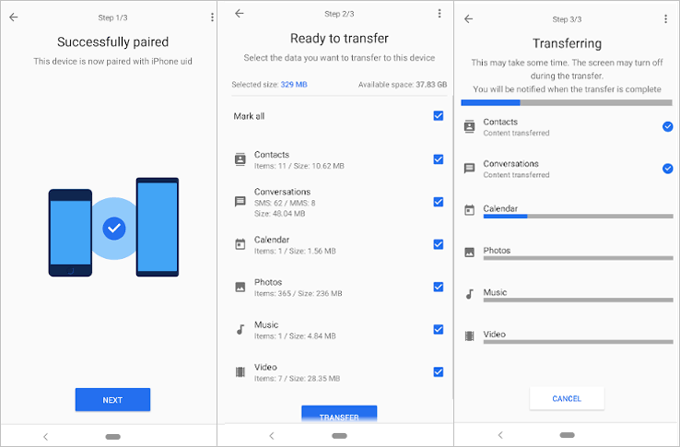
Sobresueldo:
¿Cómo sincronizar los datos de Samsung con un teléfono Lenovo sin problemas?
¿Cómo transfiero videos sin esfuerzo de un Android a otro?
Alternativamente, también puede transferir datos de Xperia a Xperia a través de la copia de seguridad de Google . Sólo tienes que seguir las instrucciones que aparecen a continuación para hacerlo.
1. En tu nuevo dispositivo Xperia, inicia sesión en la misma cuenta de Google que usas en tu antiguo dispositivo Xperia.
2. En su antiguo dispositivo Xperia, abra Configuración > Copia de seguridad de > del sistema, asegúrese de haber habilitado las opciones Restauración automática y Copia de seguridad en Google Drive.
3. Haga clic en la opción Cuenta para ingresar a su cuenta de Google y siga las instrucciones para completar la configuración. Luego, los datos de su Xperia se cargarán en el almacenamiento en la nube de Google.
4. Todos los datos del dispositivo antiguo se sincronizarán automáticamente con el nuevo dispositivo cuando complete el proceso de configuración.

Después de aprender cómo transferir datos de Sony Xperia a Sony Xperia, ¿qué forma elegirás? Te recomiendo que pruebes Coolmuster Mobile Transfer. Después de una simple conexión a través de USB o Wi-Fi, puede transferir la mayoría de los datos del antiguo Xperia al nuevo Xperia de forma segura y sin problemas.
Si tienes algo que decirnos, cuéntanos en los comentarios.
Artículos relacionados:
¿Cómo transferir datos de Sony a Samsung? (Las 4 mejores formas)
¿Cómo transferir datos de Sony a Huawei? (2023 Resuelto)
¿Cómo transferir contactos de Samsung a Sony Xperia de 5 maneras confiables?
¿Cómo transferir contactos de Xperia a iPhone sin esfuerzo?
Recuperación de datos de Sony Xperia: ¿Cómo recuperar archivos borrados de Sony Xperia?
¿Cómo transfiero mensajes de texto desde mi Sony Xperia a mi computadora? (4 formas sencillas)

 Transferencia de teléfono a teléfono
Transferencia de teléfono a teléfono
 ¿Cómo transferir datos de Sony Xperia a Sony Xperia en 3 nuevos enfoques?
¿Cómo transferir datos de Sony Xperia a Sony Xperia en 3 nuevos enfoques?





